Исправить: Сеть, к которой вы подключены, может потребовать, чтобы вы посетили ее страницу входа
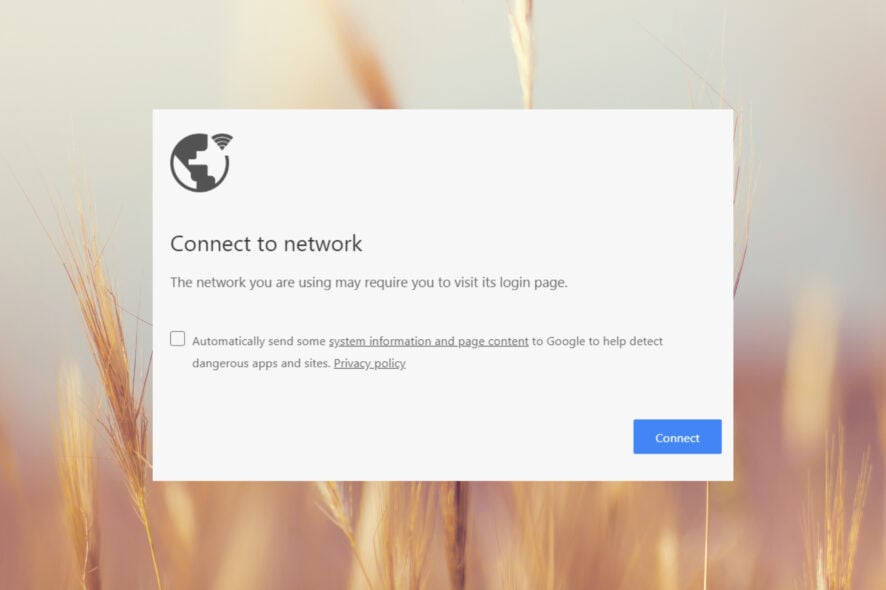 Вы подключаетесь к сети Wi-Fi, но когда открываете браузер, вы получаете сообщение Сеть, к которой вы подключены, может потребовать, чтобы вы посетили ее страницу входа. Все редакторы Windows Report сталкивались с этим сообщением хотя бы несколько раз, но мы знаем, как быстро это исправить.
Вы подключаетесь к сети Wi-Fi, но когда открываете браузер, вы получаете сообщение Сеть, к которой вы подключены, может потребовать, чтобы вы посетили ее страницу входа. Все редакторы Windows Report сталкивались с этим сообщением хотя бы несколько раз, но мы знаем, как быстро это исправить.
Почему Wi-Fi требует, чтобы вы посетили ее страницу входа? Wi-Fi требует, чтобы вы посетили страницу входа, потому что, скорее всего, вы используете общедоступную сеть Wi-Fi, которая работает через так называемый информационный портал, требующий согласия с определенными условиями использования.
Как исправить Wi-Fi, который требует входа?
Прежде чем углубляться в наши решения, разработанные командой сетевой поддержки WR, попробуйте несколько обходных путей:
- Попробуйте открыть другой браузер. Если в другом не появляется сообщение Сеть, к которой вы подключены, может потребовать, чтобы вы посетили ее страницу входа, тогда сбросьте настройки браузера, которым вы пользовались ранее.
- Дважды проверьте, подключено ли ваше устройство к вашей частной сети, а не к другой. Читайте ниже, чтобы увидеть, как заставить ваше устройство забыть сеть.
- Проверьте, могут ли другие устройства подключиться к той же точке доступа и получить ли они то же сообщение. Если нет, приведенные ниже решения помогут вам исправить устройство, которое вы используете.
1. Сбросьте настройки сети
- Левой кнопкой нажмите на кнопку Пуск, введите powershell и выберите Запуск от имени администратора.
- Нажмите Да на запрос Контроль учетных записей пользователей.
-
Затем скопируйте и вставьте следующие строки и нажмите Enter:
netsh int ip reset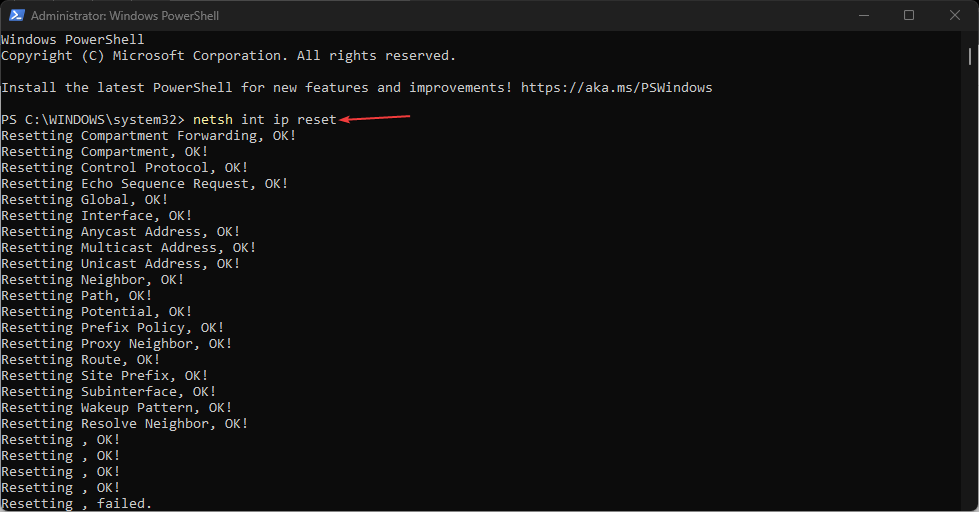
-
Теперь вставьте или введите следующую команду и выполните ее, нажав Enter, чтобы очистить кэш DNS:
ipconfig /flushdns
Предполагая, что ваши сетевые настройки были изменены и теперь ведут к информационному порталу, это решение вернет все в норму. Оно работает как на Windows 11, так и на 10 без проблем, и вы не увидите никакого экрана входа в сеть или входа на портал в вашем браузере.
У нас также есть полное руководство о том, как сбросить стек TCP/IP на Windows 11, которое поможет вам с другими методами выполнения этого.
2. Забыть точку доступа и снова подключиться к своей
- Нажмите кнопку Пуск и перейдите в Настройки.
-
Теперь нажмите на Сеть и интернет слева и выберите Wi-Fi справа.
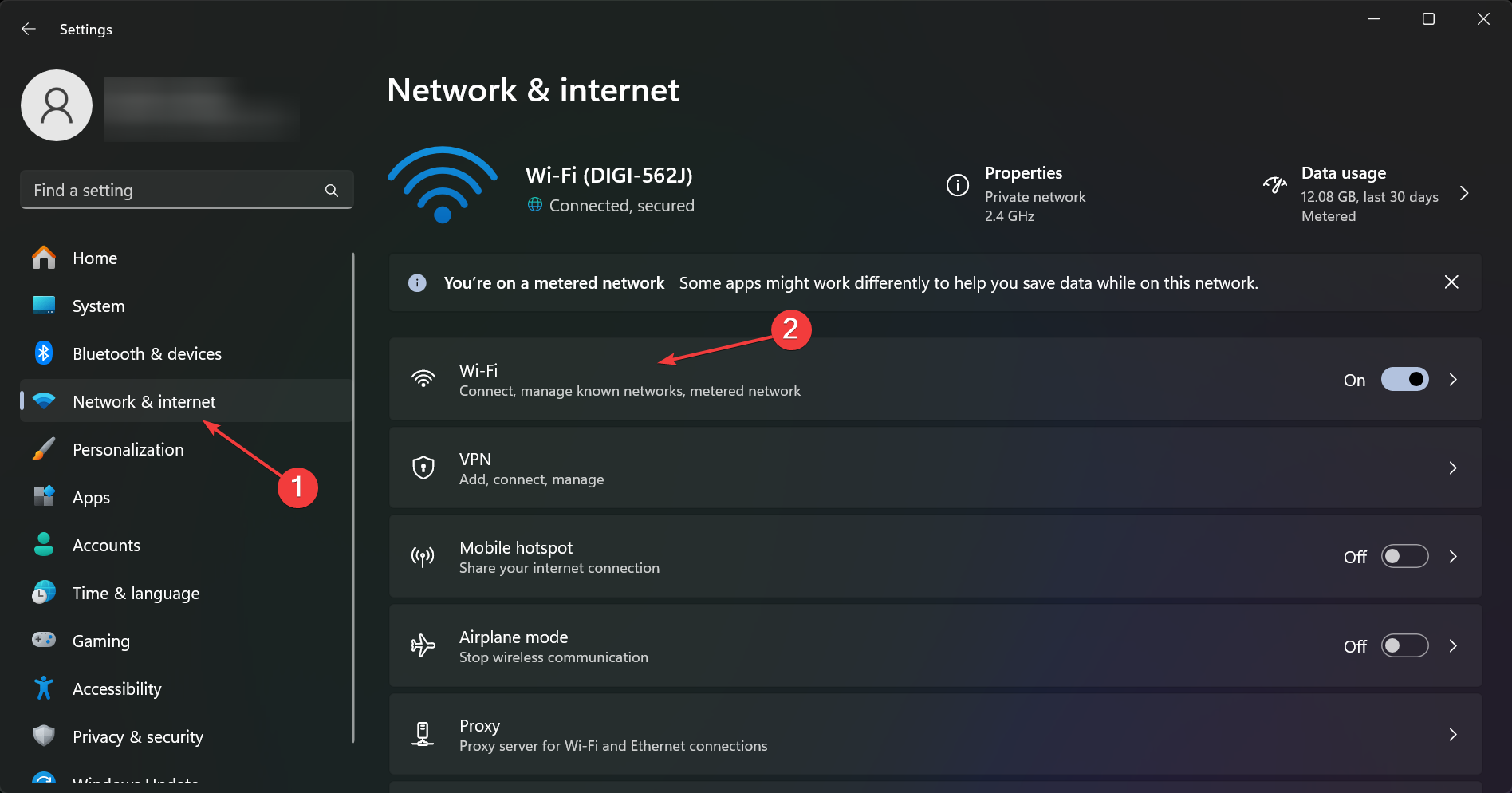
-
Далее выберите Управление известными сетями в правой панели.
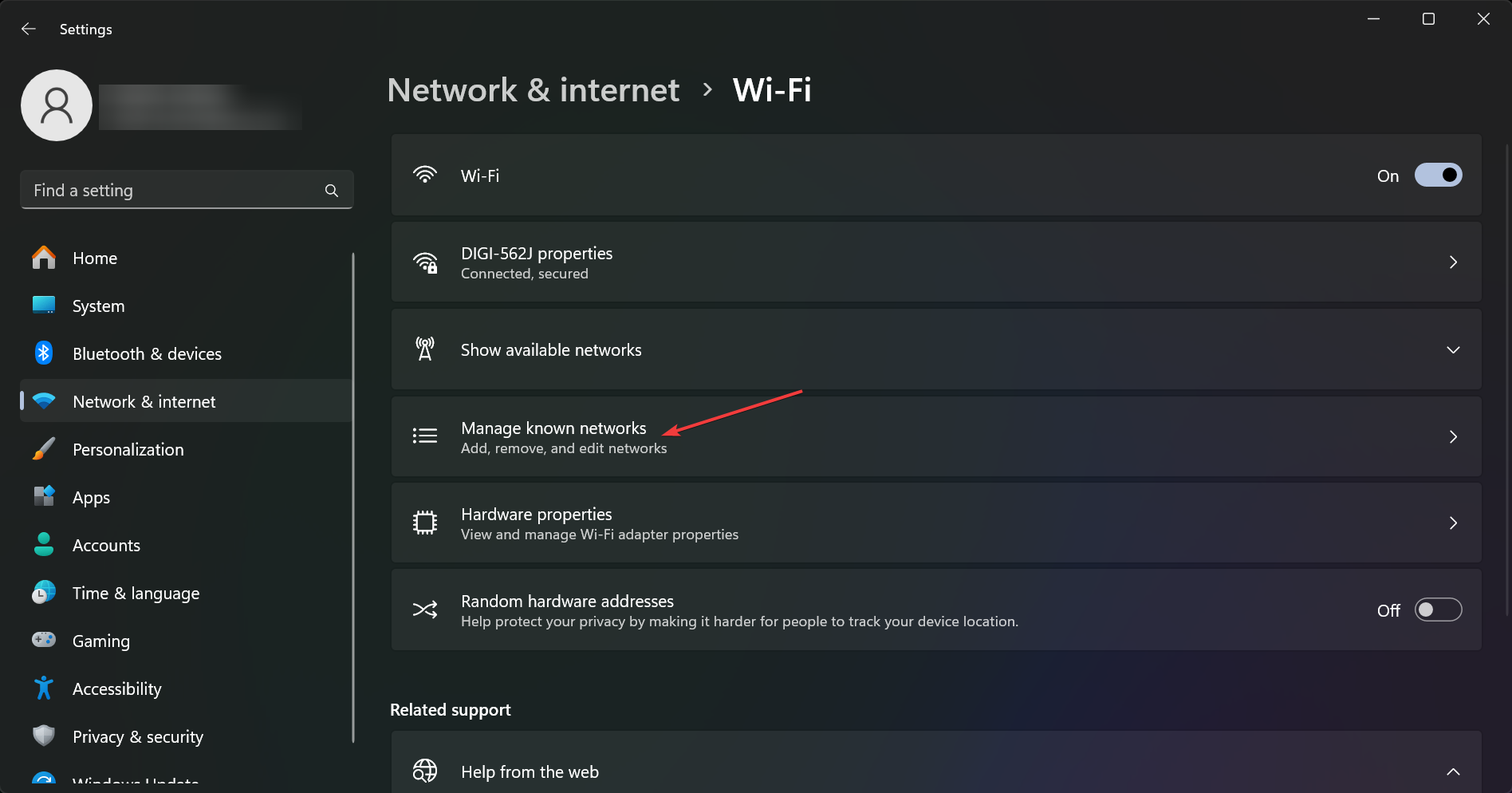
-
Вы увидите список текущих и ранее используемых сетей Wi-Fi. Нажмите Забыть на всех из них, но убедитесь, что у вас есть пароль для своей точки доступа, к которой вы хотите подключиться.
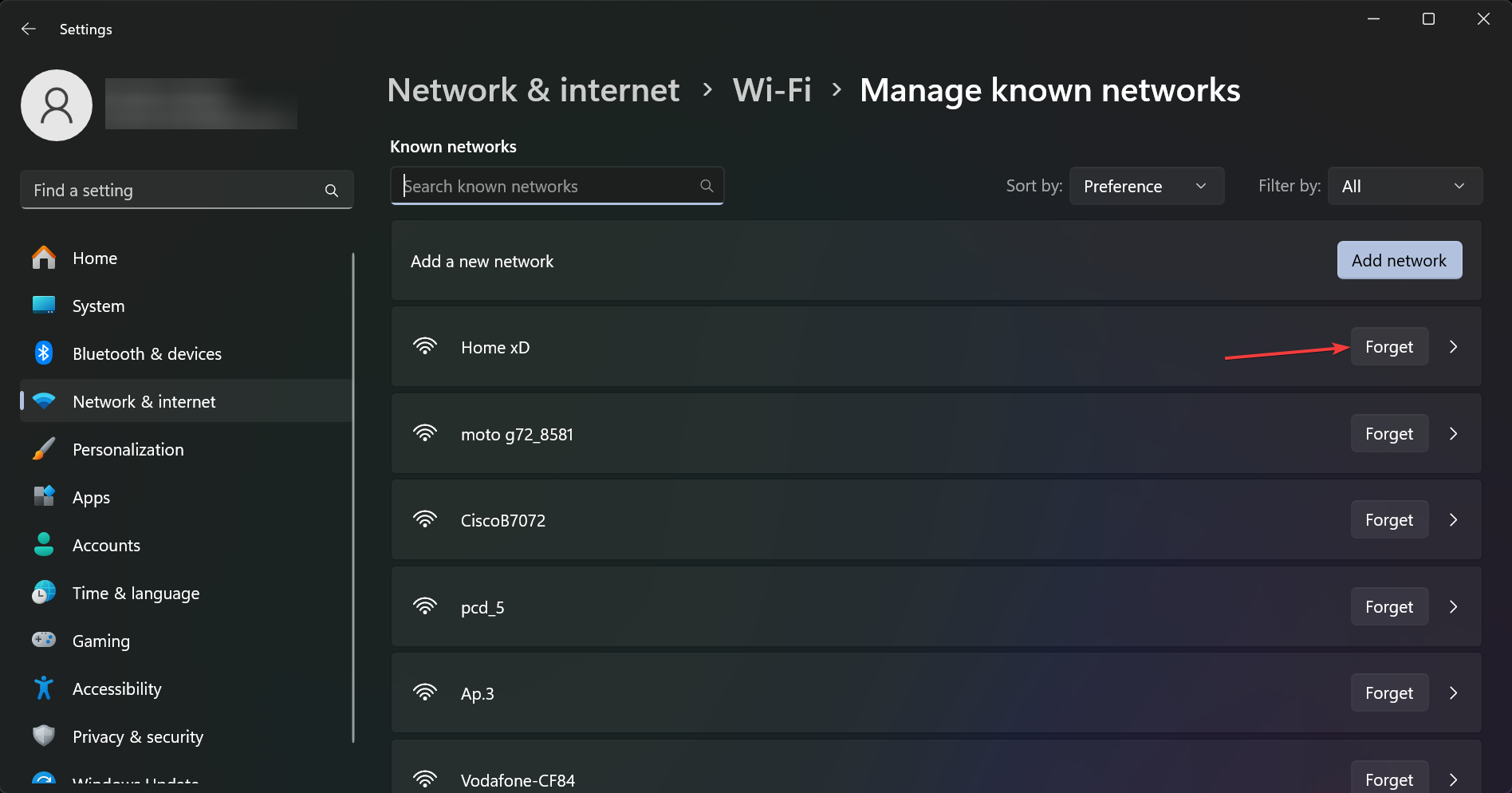
- Теперь повторно подключитесь к своей точке доступа, используя пароль. Если вы не меняли его раньше, он напечатан на задней панели вашего маршрутизатора или модема.
Если точка доступа, к которой вы подключались недавно, была настроена на автоматическое подключение, вы можете увидеть сообщение Сеть, к которой вы подключены, может потребовать, чтобы вы посетили ее страницу входа, но если ваш ПК забудет это соединение, он не сможет сделать это снова.
На Windows 10 вы можете сделать то же самое, перейдя в Настройки > Сеть и интернет > Wi-Fi > Управление известными сетями. Если сайт недоступен, прочитайте это руководство, чтобы узнать, как пройти.
Узнайте больше об этой теме
- 12 лучших альтернатив MoviesJoy (бесплатный и безопасный поток)
- Руководство по типам USB-кабелей: объяснено для всех пользователей
- Лучшие автомобильные игры для бесплатной игры онлайн (топовые гоночные игры, в которые вы можете играть прямо сейчас)
3. Сбросьте ваш браузер до заводских настроек
ПРИМЕЧАНИЕ Это решение сбросит все настройки и пароли в Google Chrome и удалит все расширения.
-
Откройте Chrome, введите следующую строку в адресной строке и нажмите Enter:
chrome://settings/reset -
Теперь нажмите на Восстановить настройки до исходных значений.
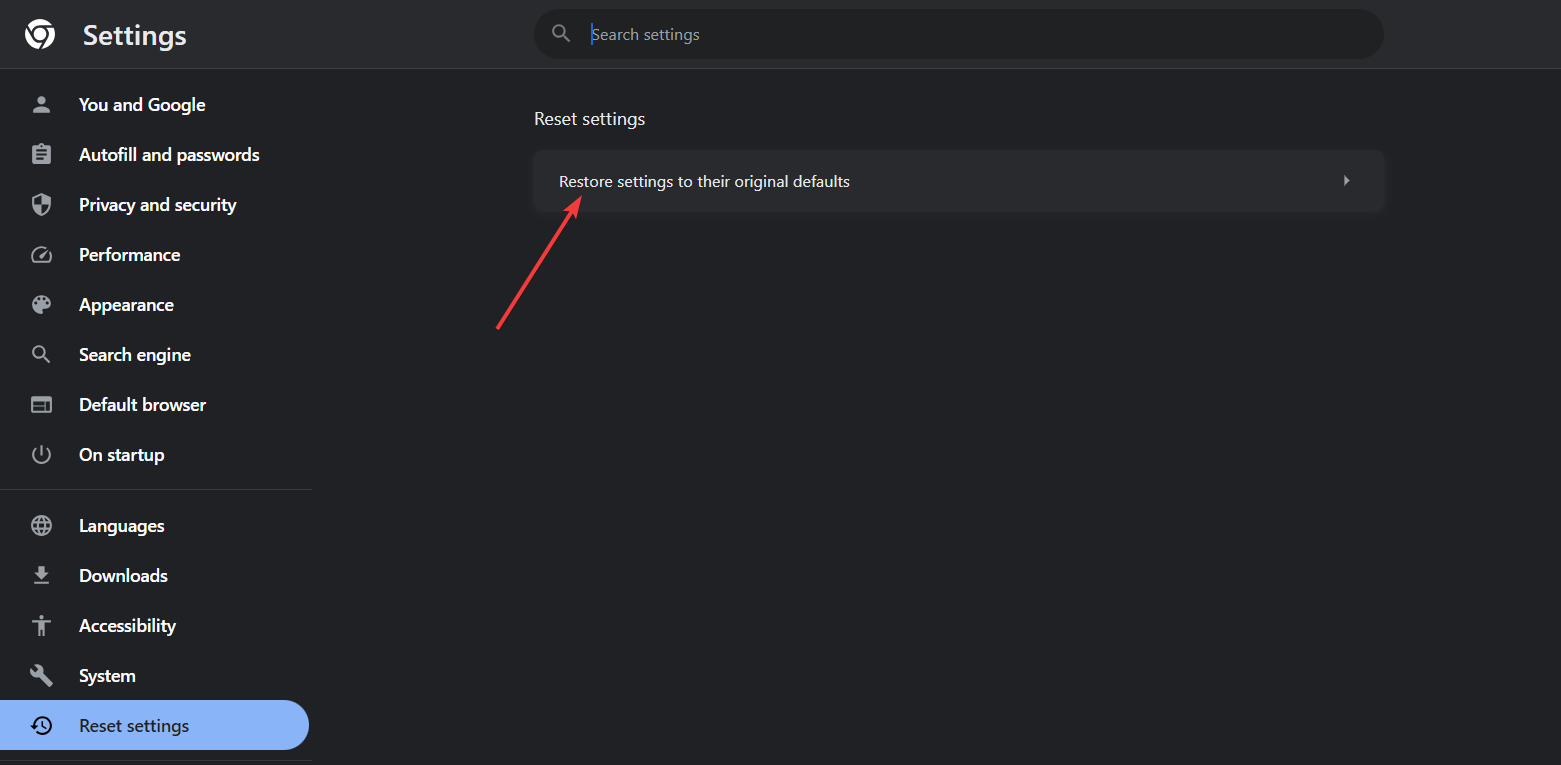
-
Наконец, нажмите на Сбросить настройки, чтобы подтвердить изменения.
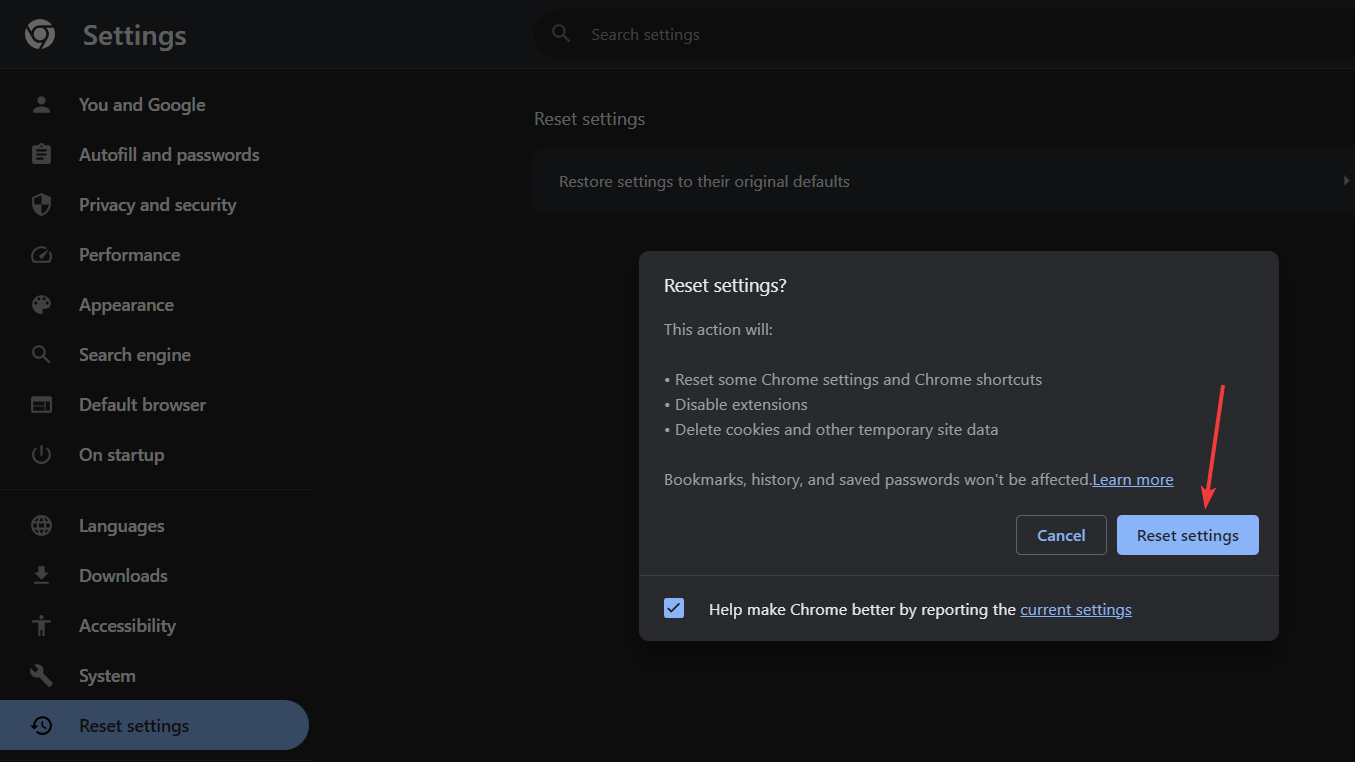
Мы использовали Google Chrome в качестве примера, потому что это самый популярный браузер, но все современные браузеры имеют функцию сброса в своих меню Настройки.
Если вы не хотите полностью сбрасывать браузер, вы можете начать с удаления кэша браузера и файлов cookie, удаления любых прокси и удаления любых расширений, которые вы могли загрузить недавно.
Таким образом, следуя решениям, протестированным командой программного обеспечения WR, вы избавитесь от любых информационных порталов, и ваши интернет-соединения должны вернуться в норму.
Обычно сброс настроек интернета и очистка DNS должны помочь, но в некоторых случаях вам также нужно избавиться от проблемной точки доступа или сбросить ваш браузер.
Если ваш ПК на Windows 11 не может подключиться к сети, выделенное руководство поможет вам с правильными решениями.
В случае, если вы сталкиваетесь с ошибкой Обнаружено изменение сети, прочитайте эту статью для получения методов ее исправления.
Перейдите в раздел комментариев ниже и оставьте нам заметку, если у вас есть дополнительные вопросы.













